win7忘记密码怎么重置呢 win7忘记密码强制重置方法
更新时间:2022-12-20 10:18:00作者:qin
电脑使用已经是非常广泛的了,无论是工作还是生活,好像就没有一台电脑就办不了事,但同时问题也有不少。比如不少win7精简版系统用户都会给自己的电脑设置一个开机密码,但是时间长了就容易忘记,那么win7忘记密码怎么重置呢?win7系统的安全模式就可以很好的解决这个问题。
具体方法如下:
1、重启电脑,在开机前按下键盘上的F8,在出现的Windows高级启动选项界面中,选中“带命令提示符的安全模式“,按下键盘上的Enter键。

2、进入带命令提示符的安全模式后,会弹出管理员模式的命令提示符窗口,在命令提示符窗口中输入net user Smile /add,按下键盘上的Enter键,完成了增加用户操作。

3、接着,在窗口中输入net localgroup administrators Smile /add,完成了升级管理员的操作。
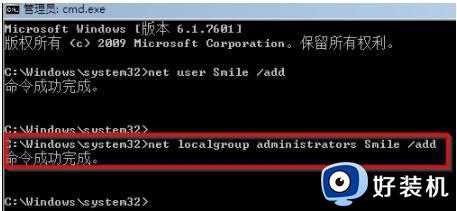
4、然后,在窗口中输入shutdown /r /t 5 /f,按下键盘上的Enter键,计算机会一分钟内重新启动。
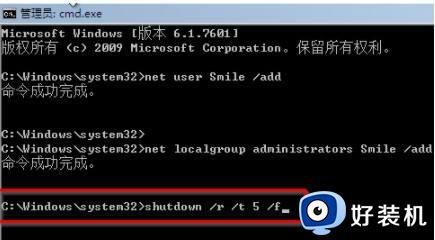
5、完成重启后,选择Smile账号。

6、进入入Smile账号后,进入“控制面板”→“添加或删除用户帐户”。
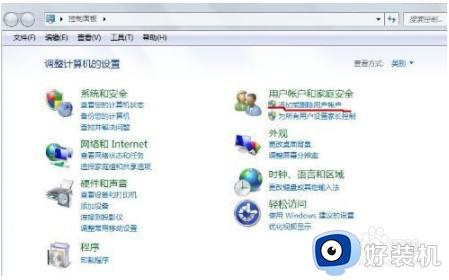
上文就是给大家总结的关于win7忘记密码强制重置方法的全部内容了,平时大家在遇到这种情况的时候,就按照上述的方法进行操作就好了哦。
win7忘记密码怎么重置呢 win7忘记密码强制重置方法相关教程
- win7密码重置盘怎么弄 win7密码重置盘怎么制作
- win7电脑密码忘记了怎么重置密码 win7电脑密码忘记了重置密码多种方法
- win7开机密码忘了怎么打开电脑 win7电脑开机密码忘记了怎么解锁
- win7忘记开机密码怎么办 密码重置win7系统的五种解法
- win7旗舰版忘记开机密码怎么办 win7忘记开机密码如何进入系统
- win7旗舰版密码忘记如何解除开机密码 win7电脑忘记开机密码怎么办
- win7台式电脑密码忘记如何解除开机密码 台式win7电脑忘记开机密码的解决方法
- windows7开机密码忘记了怎么办 win7忘记电脑开机密码怎么办
- win7的开机密码忘记了怎么办 win7开机密码忘记了如何解决
- win7忘记开机密码的处理方法 win7忘记电脑开机密码怎么办
- win7访问win10共享文件没有权限怎么回事 win7访问不了win10的共享文件夹无权限如何处理
- win7发现不了局域网内打印机怎么办 win7搜索不到局域网打印机如何解决
- win7访问win10打印机出现禁用当前帐号如何处理
- win7发送到桌面不见了怎么回事 win7右键没有发送到桌面快捷方式如何解决
- win7电脑怎么用安全模式恢复出厂设置 win7安全模式下恢复出厂设置的方法
- win7电脑怎么用数据线连接手机网络 win7电脑数据线连接手机上网如何操作
win7教程推荐
- 1 win7每次重启都自动还原怎么办 win7电脑每次开机都自动还原解决方法
- 2 win7重置网络的步骤 win7怎么重置电脑网络
- 3 win7没有1920x1080分辨率怎么添加 win7屏幕分辨率没有1920x1080处理方法
- 4 win7无法验证此设备所需的驱动程序的数字签名处理方法
- 5 win7设置自动开机脚本教程 win7电脑怎么设置每天自动开机脚本
- 6 win7系统设置存储在哪里 win7系统怎么设置存储路径
- 7 win7系统迁移到固态硬盘后无法启动怎么解决
- 8 win7电脑共享打印机后不能打印怎么回事 win7打印机已共享但无法打印如何解决
- 9 win7系统摄像头无法捕捉画面怎么办 win7摄像头停止捕捉画面解决方法
- 10 win7电脑的打印机删除了还是在怎么回事 win7系统删除打印机后刷新又出现如何解决
